此教學幫助不會使用網路空間與使用後還是失敗或是檔案容量過大的人,所發的教學篇。
介紹:
此空間名稱為:
miroko此網路空間的普通會員享有5G的空間,而VIP享有55G,然而本空間的伺服器在台灣,所以在下載上會比較快。
教學開始:
首先請先進入官方網站:
miroko 全方位個人網路資料中心官網首頁圖片:
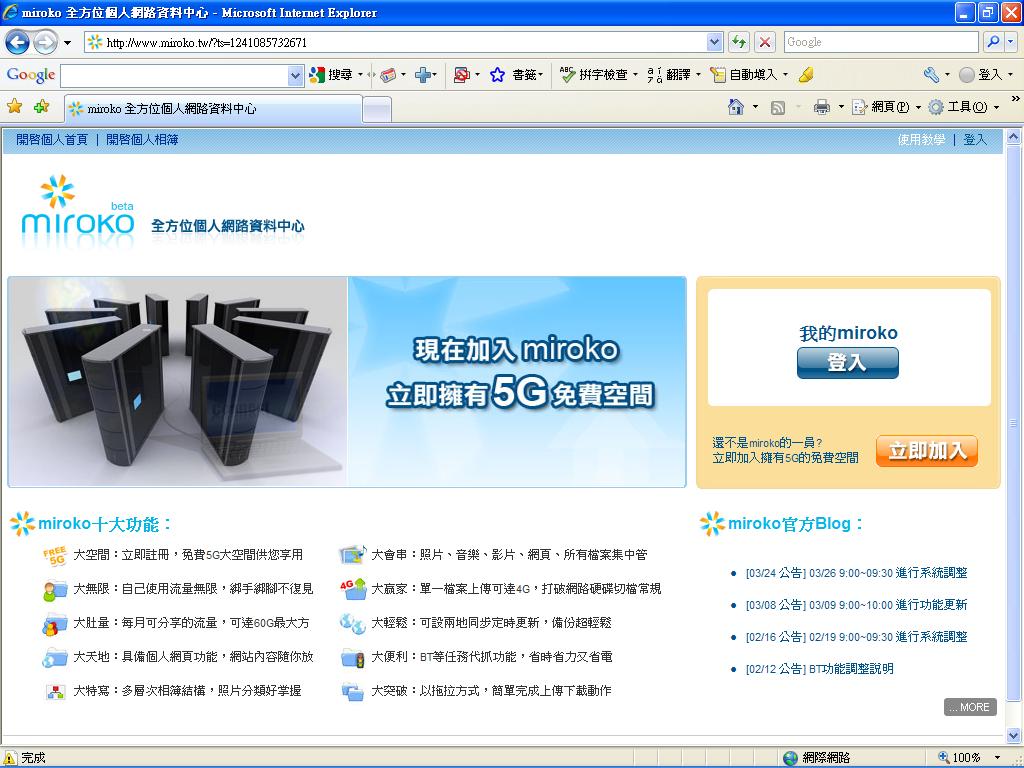
接下來再去註冊會員
註冊圖片:
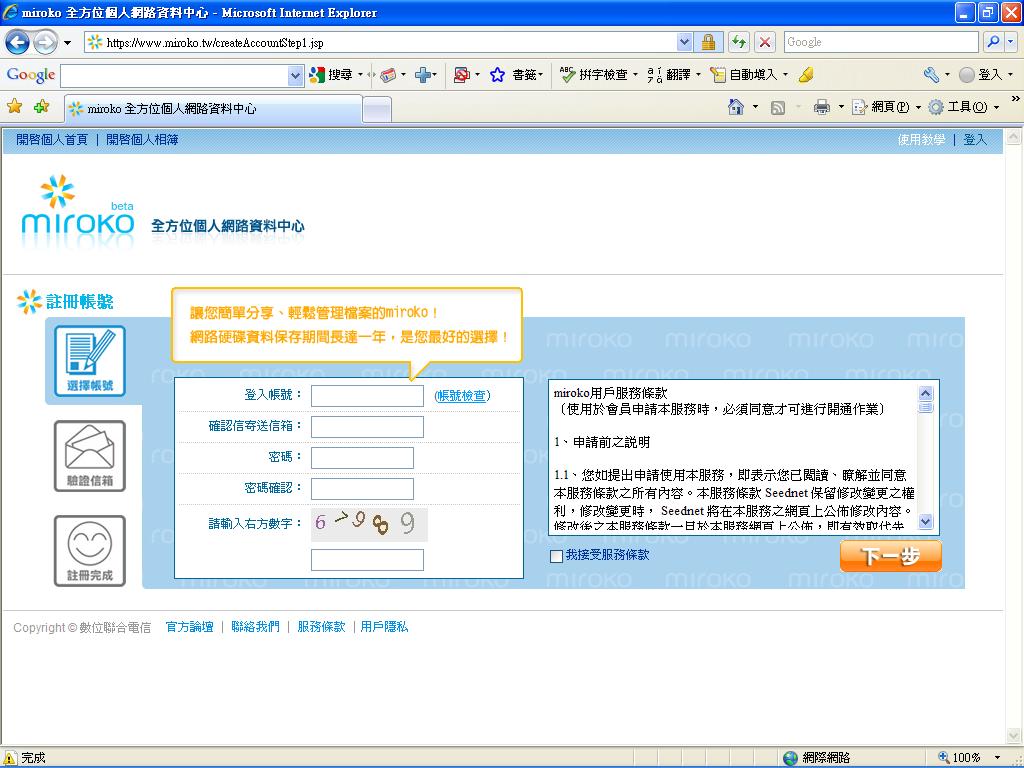
註冊圖片2:
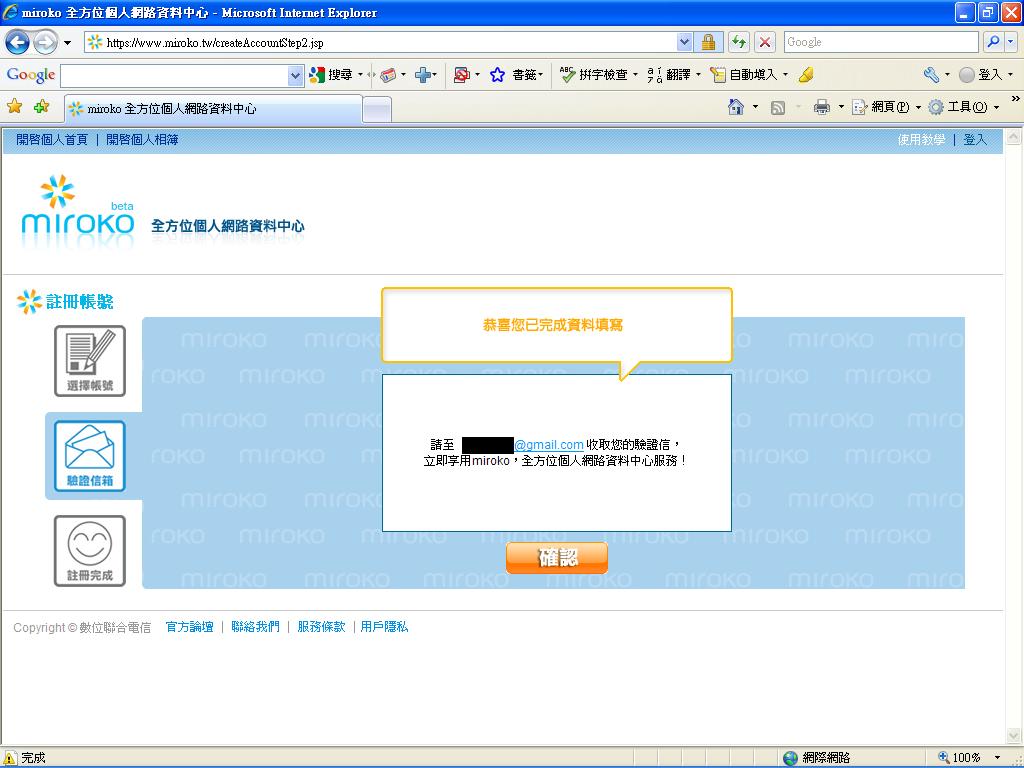
電子郵件認證跳過,接下來請登入帳號
登入帳號後的圖片:
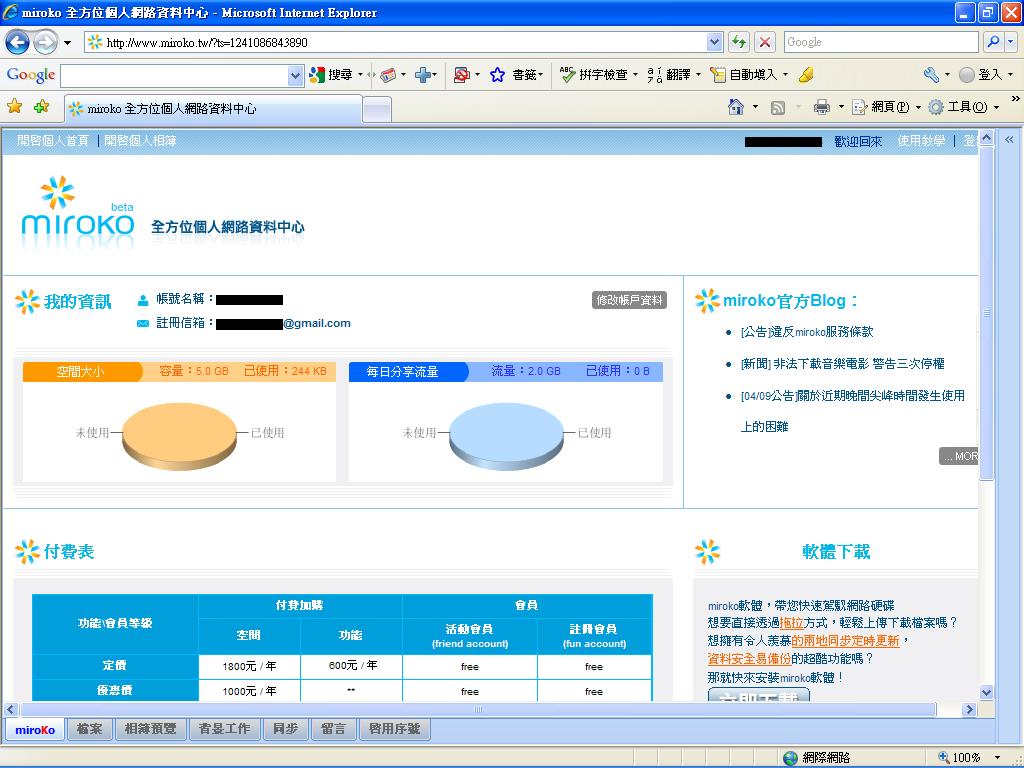
登入後會強制跳到此圖
強制跳出的圖片:
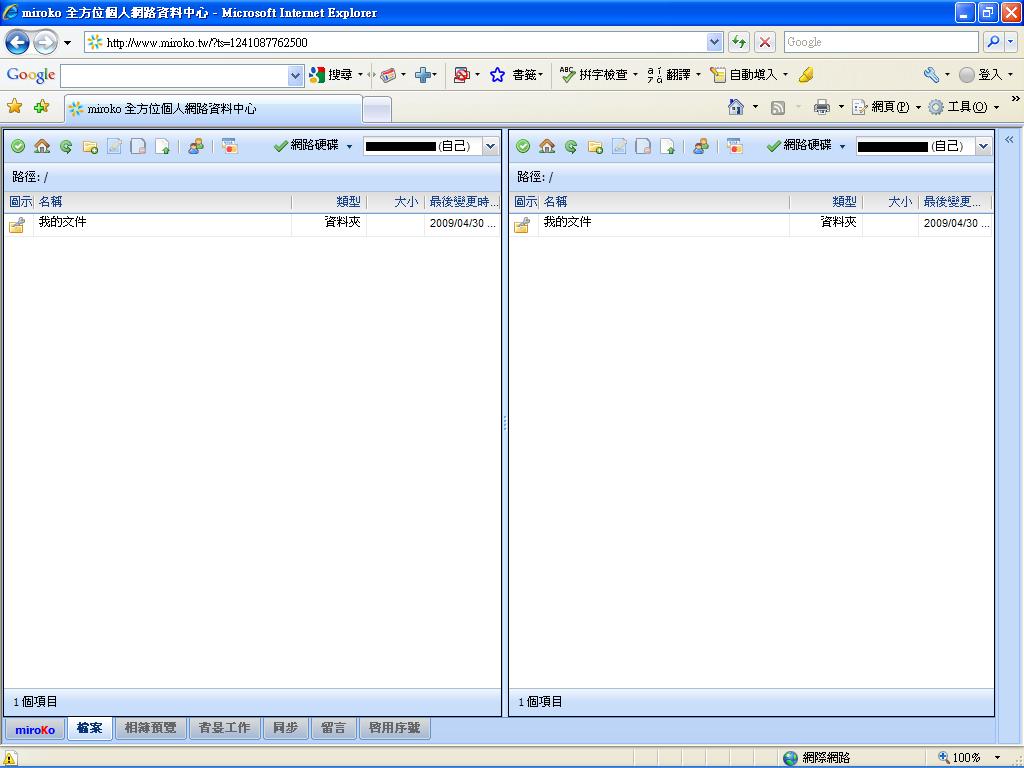
但是跳後別擔心這是正常的,首先先到我的文件然後再到個人首頁,以下圖片供路徑說明

首先要先創造資料夾名稱為:
cstrike創造資料夾圖片:

創造後的圖片:

接下來先進去
cstrike資料夾內創造一個資料夾名稱為:
models,然後就可以開始上傳您所要上傳的檔案,例如要上傳血小刀,檔名為:
v_knife.mdl,而要上傳要先去下載
miroko 0.1.0025,先點選左下角的
miroko,然後再下載
miroko 0.1.0025左下角的
miroKo圖片:

下載
miroko 0.1.0025的圖片:
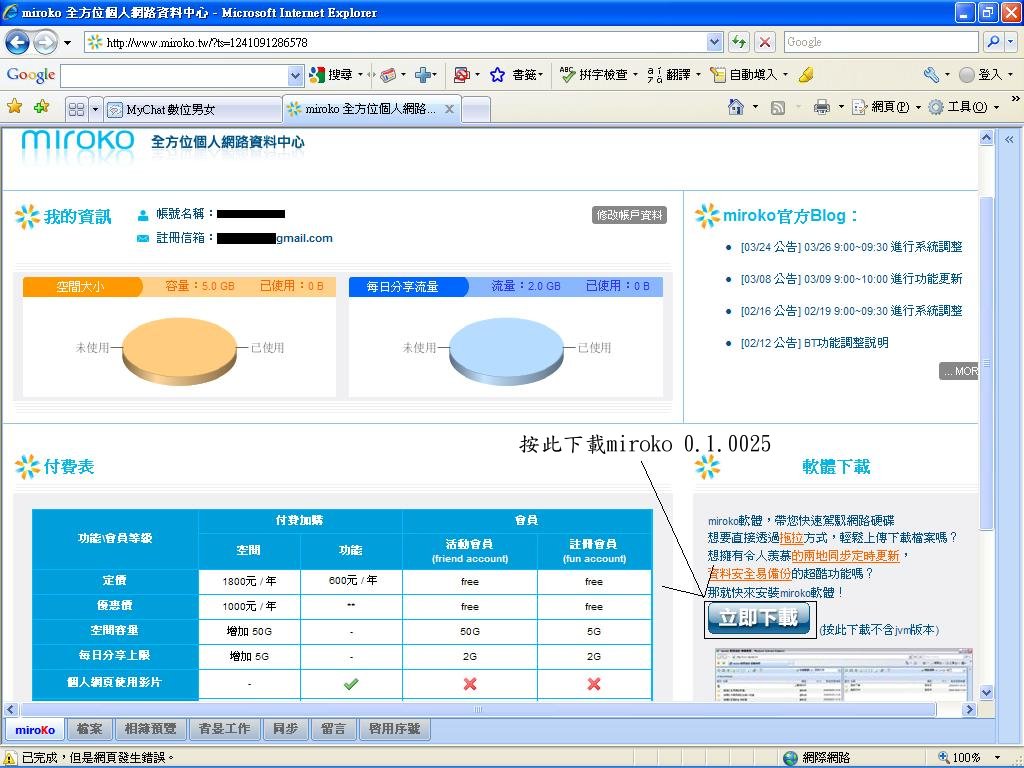
下載好後在安裝,安裝完後再開啟桌面的
miroko,然後再登入帳號,登入完畢後可以開始上傳了,要上傳要先把左邊的:
v_knife.mdl血小刀檔案,施跩到右邊的
cstrike資料夾裡面的
models,上傳需要時間請您等待個幾秒或數十秒!
施跩後的圖片:

再來您再到您的X:\DcOo CS1.6\cstrike內,打開server.cfg並加入新的一行,因為我上傳的是
v_knife.mdl血小刀,所以上傳網址為"sv_downloadurl" "
http://xxxxx.miroko.t...e/"假如我的帳號名稱為123456,而上傳網址為
"sv_downloadurl" "
http://123456.miroko....e/"完整的格式:
sv_allowdownload 0
"sv_downloadurl" "
http://123456.miroko....e/"以上為完整格式,請複製上面的完整格式並修改網址
帳號假如為123456的修改圖片:

圖片暫未修改,圖片有錯誤,指令為sv_allowdownload 0,並非sv_allowdownload 1,請自行修正 謝謝
打完後儲存並打開伺服器讓玩家下載!










